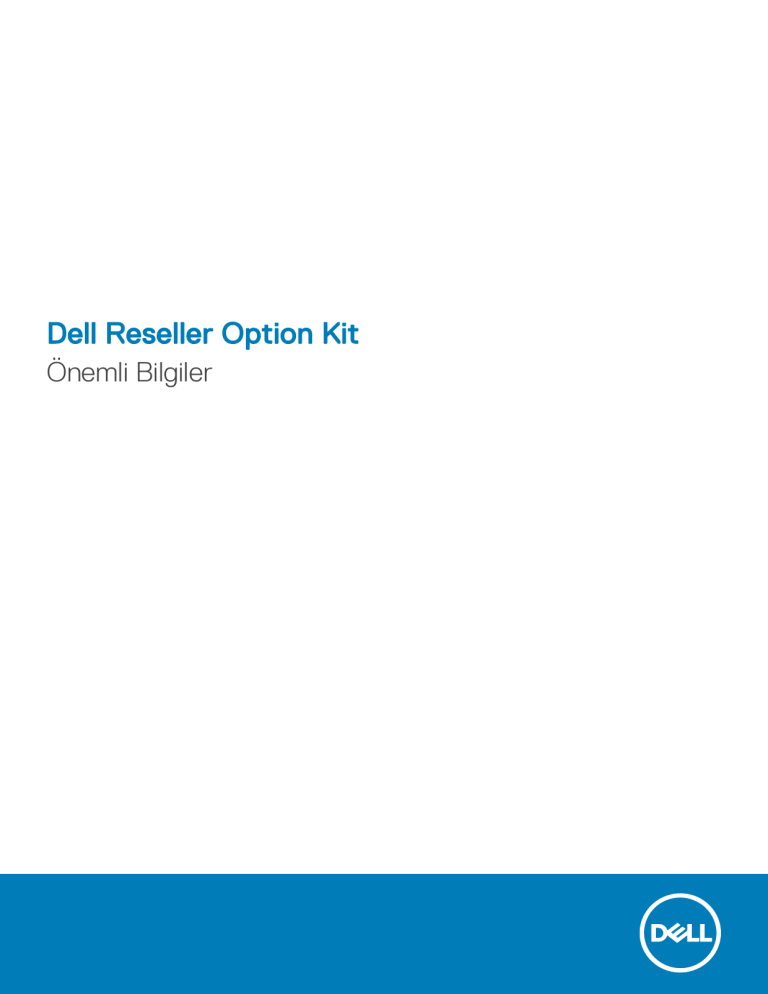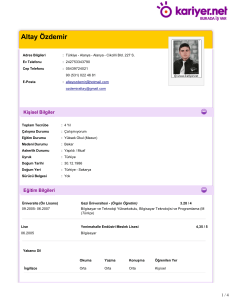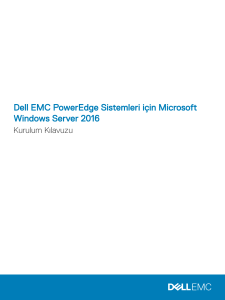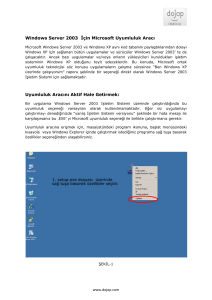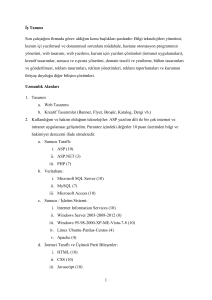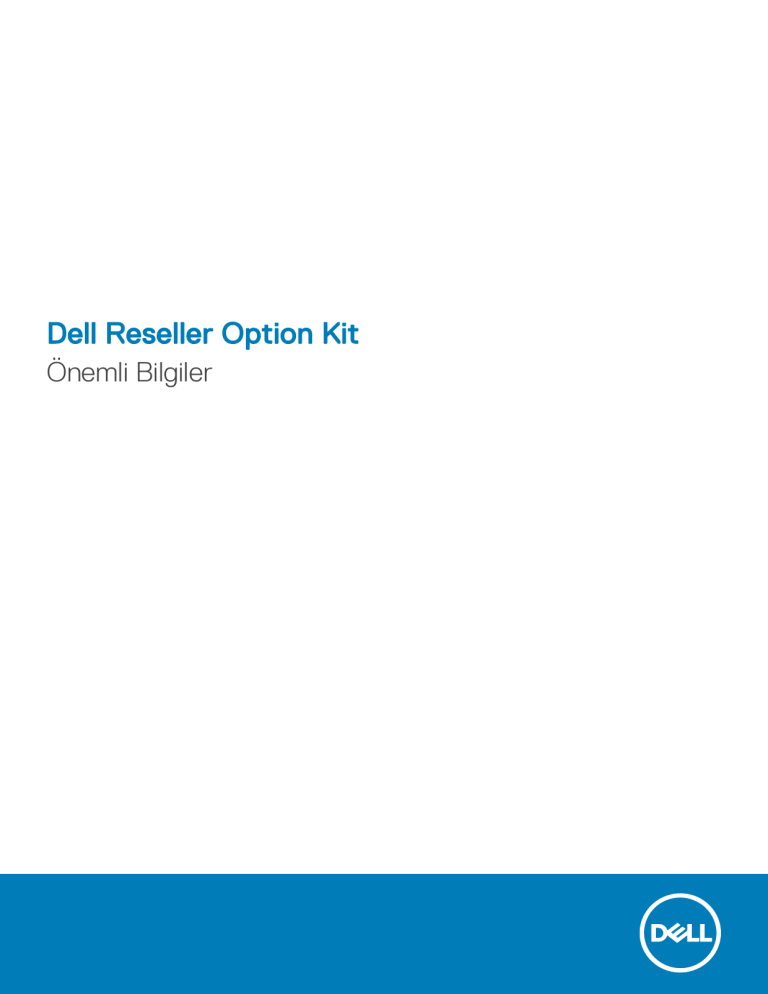
Dell Reseller Option Kit
Önemli Bilgiler
Notlar, dikkat edilecek noktalar ve uyarılar
NOT: NOT, ürününüzü daha iyi kullanmanıza yardımcı olacak önemli bilgiler sağlar.
DİKKAT: DİKKAT, donanımda olabilecek hasarları ya da veri kaybını belirtir ve bu sorunun nasıl önleneceğini anlatır.
UYARI: UYARI, meydana gelebilecek olası maddi hasar, kişisel yaralanma veya ölüm tehlikesi anlamına gelir.
© 2016 Dell Inc. veya bağlı kuruluşları. Tüm hakları saklıdır. Bu ürün, ABD ve uluslararası telif hakkı ve fikri mülkiyet yasaları tarafından korunmaktadır. Dell
ve Dell logosu, Amerika Birleşik Devletleri ve/veya diğer ülkelerde, Dell Inc.'e ait ticari markalardır. Burada adı geçen diğer tüm markalar ve isimler, ilgili
firmaların ticari markalarıdır.
2016 - 12
Revizyon A01
İçindekiler
1 Genel Bakış.................................................................................................................................................... 4
İşletim sistemi yüklemesi....................................................................................................................................................4
İlgili Bilgiler........................................................................................................................................................................... 4
Önemli bilgiler......................................................................................................................................................................5
PERC S100'e sahip Dell PowerEdge sistemleri işletim sistemi kurulumu sırasında S100 sürücüleri
gerektirir........................................................................................................................................................................ 5
Basitleştirilmiş Çince ROK ortamını kullanırken Windows Server 2008 R2 SP1'in onarılması............................. 5
Bir Dell PowerEdge sisteminde ROK ortamını kullanarak hipervizörü hazırlama.................................................. 5
Hyperv_prep.vbe çalıştırılamayabilir.......................................................................................................................... 6
Dell PowerEdge sistemleri için işletim sistemi destek matrisi....................................................................................... 6
Dell PowerEdge sistemleri için desteklenen Microsoft Windows videoları........................................................... 6
2 Yardım alma................................................................................................................................................... 8
Dell'e Başvurma.................................................................................................................................................................. 8
Dokümantasyon kaynakları................................................................................................................................................8
Sürücüleri ve ürün yazılımını indirme...............................................................................................................................10
Belge geri bildirimi............................................................................................................................................................. 10
İçindekiler
3
1
Genel Bakış
Dell Reseller Option Kit (ROK) tek başına bir Dell-markalı işletim sistemi (İS) kitidir. Aşağıdaki sürümlerde sunulmaktadır:
•
Microsoft Windows Server 2016
•
Microsoft Windows Server 2012 R2
•
Microsoft Windows Server 2012
•
Microsoft Windows Server 2008 R2
•
Microsoft Windows Server 2008
NOT: ROK yalnızca İngilizce, Brezilya Portekizcesi, Fransızca, Almanca, Japonca, Kore dili, İspanyolca, Basitleştirilmiş Çince ve
Türkçe dillerinde desteklenir.
Konular:
•
İşletim sistemi yüklemesi
•
İlgili Bilgiler
•
Önemli bilgiler
•
Dell PowerEdge sistemleri için işletim sistemi destek matrisi
İşletim sistemi yüklemesi
NOT: ROK ortamını yalnızca Dell PowerEdge sistemleri ve Dell sistemlerinde bulunan sanal makinelere (VMs) kurulabilirsiniz.
Windows Server işletim sistemini Dell PowerEdge sistemi olmayan bir sisteme veya Dell PowerEdge sistemi olmayan bir sistemde
bulunan VM üzerine kurmaya çalışırsanız, kurulum başarısız olur ve sistem doğrulama hatası mesajı görüntülenir.
NOT: Windows Server işletim sistemi, yalnızca belirli Dell PowerEdge sistemlerine yüklenebilir. Dell tarafından desteklenen
PowerEdge sistemleri ve OS kombinasyonlarının bir listesi için, Dell.com/ossupport adresindeki Dell PowerEdge Sistemleri için
İşletim Sistemi Desteği Matrisine bakın.
İlgili Bilgiler
•
Aşağıdaki işletim sistemleri için Kurulum Kılavuzları ve Önemli Bilgi Kılavuzları Dell.com/operatingsystemmanuals adresinde bulunur:
•
Microsoft Windows Server 2016
•
Microsoft Windows Server 2012 R2
•
Microsoft Windows Server 2012
•
Microsoft Windows Server 2008 R2
•
Microsoft Windows Server 2008 Service Pack 2
NOT:
•
4
Dell, işletim sistemini yüklemek için seçtiğiniz dili seçebileceğiniz çok dilli Windows Server 2012 Windows Server 2012 R2 ve
Microsoft Windows Server 2016 ortamları sunar.
•
Dell, Windows Server 2012 R2 işletim sistemi için ayrı Japonca ortamlar sunmaktadır.
•
Dell, Windows Server 2012 Windows Server 2012 R2 ve Microsoft Windows Server 2016 OS için ayrı Basitleştirilmiş Çince ortamları
sunmaktadır.
Genel Bakış
Önemli bilgiler
PERC S100'e sahip Dell PowerEdge sistemleri işletim sistemi
kurulumu sırasında S100 sürücüleri gerektirir
Açıklama
PowerEdge RAID Denetleyici (PERC) S100 üzerine ROK ortamı veya Dell Tümleşik Sunucu Yapılandırıcı (USC)
kullanarak Windows Server işletim sistemini yüklediğinizde sistem yeniden önyükleme döngüsüne girer.
Çözüm
İşletim sisteminin yüklemek için, harici USB-DVD sürücüsünü kullanın.
NOT: Bu sorun Windows Server 2008 R2 Service Pack 1'de giderilmiştir. S100 sürücüsü Windows
Server 2008 R2 Service Pack 1 OS ile kullanılamadığından sürücüyü yüklemek için bir ileti
görüntülenebilir. Dell.com/ossupport adresinden en yeni sürücüleri indirin ve kullanın.
NOT: Dell yazılım RAID S100 ve S300, Windows Server 2016, Windows Server 2012 ve Windows Server
2012 R2'de desteklenmez.
Basitleştirilmiş Çince ROK ortamını kullanırken Windows
Server 2008 R2 SP1'in onarılması
Açıklama
Çözüm
Windows Server 2008 R2 SP1 için Basitleştirilmiş Çince ROK ortamını kullanırken ortam Repair your computer
(Bilgisayarınızı onarın) seçeneğini içeren Install Now (Şimdi Yükle) ekranını atlar.
1
Bilgisayarı başlatmak için kurulum ortamını kullanın ve Windows Server 2008 R2 Service Pack 1 kurulumunu
çalıştırın.
2
Dil, Zaman ve para birimi ve Klavye penceresinde, bir komut satırı arabirimi (CLI) başlatmak için Shift+F10
tuşlarına basın.
3
Windows Kurtarma Ortamını başlatmak için, aşağıdaki komutu girin ve Enter tuşuna basın.
cd /d %systemdrive%\sources\recovery RecEnv.exe
NOT: Ayrıca POST sonrasında hemen kurtarma ekranına erişmek için F8'e basarak
bilgisayarınızı onarabilirsiniz.
NOT: Daha fazla bilgi için bkz. Support.microsoft.com adresindeki Microsoft bilgi Tabanı
Makalesi 951495.
Bir Dell PowerEdge sisteminde ROK ortamını kullanarak
hipervizörü hazırlama
Açıklama
Hipervizör yüklemeyi desteklemeye hazır olmadığında, Dell PowerEdge sisteminde bulunan bir VM'ye işletim sistemi
kurulumu başarısız olabilir.
Çözüm
Sorunu çözmek ve hipervizörü hazırlamak için, kullandığınız hipervizöre bağlı olarak aşağıdaki prosedürleri takip edin.
NOT: VM'yi barındıran sistem üzerinde aşağıdaki prosedürleri gerçekleştirdiğinizden emin olun.
ESX/ESXi hipervizörünüzü ROK ortamı kullanımına hazırlamak için:
1
Bkz. /vmfs/volumes/<datastore name>/<VM name>.
Genel Bakış
5
2
<VM name>.vmx dosyasını bir düzenleyicide açın ve aşağıdaki satırı ekleyin:
smbios.reflectHost = TRUE
NOT: Oluşturduğunuz her VM için vmx dosyasını düzenlediğinizden emin olun.
Microsoft hipervizörünüzü ROK ortamı kullanımına hazırlamak için:
1
ROK ortamını yerleştirin ve <DVD drive>: \ROK konumuna gidin.
2
hyperv_prep.vbe'yi Hyper-V'yi çalıştıran Windows Server işletim sisteminde çalıştırın ve ekrandaki talimatları
izleyin.
NOT: Programı Microsoft Hyper-V Server 2008 veya Hyper-V Server 2008 R2 üzerinde
çalıştırıyorsanız, CLI komutlarına cscript hyperv_prep.vbe yazın.
ROK ortamını kullanmak için Citrix XenServer hipervizörü hazırlamak üzere, XenServer sürümünün 5.5 veya sonrası
olmasını sağlayın.
Hyperv_prep.vbe çalıştırılamayabilir
Açıklama
ROV ortamından hyperv_prep.vbe'yi çalıştırmak bir Windows Server işletim sisteminde başarısız olabilir ve bir hata
mesajı görüntülenir.
Çözüm
Şunlardan emin olun:
•
Windows Server işletim sistemi Hyper-V rolünü destekler.
•
Hyper-V rolü sisteminizde etkin durumdadır. Değilse rolü etkinleştirin ve kuruluma devam edin.
Dell PowerEdge sistemleri için işletim sistemi destek
matrisi
Windows Server işletim sistemi, yalnızca belirli Dell PowerEdge sistemlerine yüklenebilir. Dell tarafından desteklenen PowerEdge sistemleri
ve OS kombinasyonlarının bir listesi için bkz. Dell.com/ossupport adresindeki Dell PowerEdge Sistemleri için İşletim Sistemi Desteği
Matrisine .
Dell PowerEdge sistemleri için desteklenen Microsoft Windows
videoları
Tablo 1. Dell PowerEdge sistemleri için desteklenen Microsoft Windows videoları
Video başlığı
Bağlantılar
Windows için sürücüyü Dell destek sitesinden
indirmek
www.youtube.com/watch?v=r55q4HuyskM
Dell LifeCycle Denetleyicisini kullanarak Microsoft
Windows 2016 işletim sistemini UEFI modunda
yükleme
www.youtube.com/watch?v=JDW_kZdtv9g
Microsoft Windows 2016 işletim sistemini UEFI
modunda manuel olarak yükleme
www.youtube.com/watch?v=dtisbtatoVY
Dell'in 13. nesil PowerEdge sistemlerinde Nano
sunucuyu BIOS modunda kurma
www.youtube.com/watch?v=f5x37DSvAG0
6
Genel Bakış
Video başlığı
Bağlantılar
Dell'in 13. nesil PowerEdge sistemlerinde Nano
sunucuyu UEFI modunda kurma
www.youtube.com/watch?v=5bpE1EmRB5Y
Genel Bakış
7
2
Yardım alma
Konular:
•
Dell'e Başvurma
•
Dokümantasyon kaynakları
•
Sürücüleri ve ürün yazılımını indirme
•
Belge geri bildirimi
Dell'e Başvurma
Dell, birkaç çevrimiçi ve telefon tabanlı destek ve hizmet seçeneği sunar. Etkin bir İnternet bağlantınız yoksa iletişim bilgilerini faturanızda,
sevk irsaliyenizde, fişinizde veya Dell ürün katalogunda bulabilirsiniz. Uygunluk durumu ülkeye ve ürüne göre farklılık gösterebilir ve bazı
hizmetler bölgenizde sunulmayabilir. Satış, teknik destek veya müşteri hizmetleri konularında Dell ile iletişime geçmek için:
1
Dell.com/support adresine gidin.
2
Sayfanın sağ alt köşesindeki aşağı açılan menüden ülkenizi seçin.
3
Size özel destek için:
a
b
Servis Etiketinizi girin alanına sistem servis etiketinizi girin.
Gönder seçeneğini tıklatın.
Çeşitli destek kategorilerinin listelendiği destek sayfası görüntülenir.
4
Genel destek için:
a
b
c
Ürün kategorinizi seçin.
Ürün segmentinizi seçin.
Ürününüzü seçin.
Çeşitli destek kategorilerinin listelendiği destek sayfası görüntülenir.
5
Dell Global Teknik Destek iletişim bilgileri için:
a
b
Global Teknik Destek seçeneğine tıklayın.
Teknik Desteğe Başvurun sayfası Dell Global Teknik Destek ekibi ile arama, sohbet veya e-posta yoluyla iletişim kurmak için
gerekli bilgileri görüntüler.
Dokümantasyon kaynakları
Bu bölümde sisteminiz için dokümantasyon kaynakları hakkında bilgi verilmiştir.
Tablo 2. Sisteminiz için ek belge kaynakları
Görev
Belge
Sunucunuzu kurma
Sistemi rafa takma hakkında bilgi için Dell.com/poweredgemanuals
sisteminizle birlikte gelen bkz. Raf
çözümünüze dahil edilmiş olan raf
belgeleri veya Sisteminizi
Kullanmaya Başlarken belgesi.
Sisteminizin açılması ve sisteminizin
teknik özellikleri hakkında bilgi için
sisteminizle birlikte gelen bkz.
8
Yardım alma
Konum
Dell.com/poweredgemanuals
Görev
Belge
Konum
Sisteminizi Kullanmaya Başlarken
belgesi.
Sunucunuzu yapılandırma
iDRAC özellikleri, iDRAC'ı
yapılandırma ve iDRAC'ta oturum
açma ve sisteminizi uzaktan
yönetme hakkında bilgi için bkz.
Tümleşik Dell Uzaktan Erişim
Denetleyicisi Kullanıcı Kılavuzu.
Dell.com/idracmanuals
İşletim sisteminin yüklenmesi
hakkında bilgi için işletim sistemin
dokümantasyonuna bakın.
Dell.com/operatingsystemmanuals
Uzaktan Erişim Denetleyicisi
Yöneticisi (RACADM) alt
komutlarının ve desteklenen
RACADM arabirimlerin nasıl
anlaşılacağı hakkında bilgi için bkz.
iDRAC için RACADM Komut Satırı
Referans Kılavuzu.
Dell.com/idracmanuals
Sürücüleri ve ürün yazılımı
Dell.com/support/drivers
güncelleme hakkında bilgi için bu
belgedeki Ürün yazılımı ve sürücüleri
indirme yöntemleri bölümüne bakın.
Sürücünüzü yönetmek için
Dell tarafından sunulan sistem
Dell.com/openmanagemanuals
yönetimi yazılımı hakkında daha fazla
bilgi için bkz. Dell OpenManage
Sistem Yönetimi Genel Bakış
Kılavuzu.
OpenManage kurulumu, kullanımı ve Dell.com/openmanagemanuals
sorun giderme hakkında bilgi için
bkz. Dell OpenManage Sunucu
Yöneticisi Kullanıcı Kılavuzu.
Dell OpenManage Essentials
kurulumu, kullanımı ve sorun
giderme hakkında bilgi için bkz. Dell
OpenManage Essentials Kullanıcı
Kılavuzu.
Dell.com/openmanagemanuals
Dell Sistem E-Destek Aracı (DSET)
kurulumu ve kullanımı hakkında bilgi
için bkz. Dell Sistem E-Destek Aracı
(DSET) Kullanıcı Kılavuzu.
Dell.com/DSET
Etkin Sistem Yöneticisi (ASM)
kurulumu ve kullanımı hakkında bilgi
için bkz. Etkin Sistem Yöneticisi
Kullanıcı Kılavuzu.
Dell.com/asmdocs
Dell Yaşam Döngüsü Denetleyici
(LCC) özelliklerini anlamak için Dell
Yaşam Döngüsü Denetleyicisi
Kullanıcı Kılavuzu'na bakın.
Dell.com/idracmanuals
Yardım alma
9
Görev
Belge
Konum
İş ortağı programları kurumsal
sistemler yönetimi hakkında daha
fazla bilgi için OpenManage
Bağlantıları Kurumsal Sistemler
Yönetimi dokümanlarına bakın.
Dell.com/omconnectionsenterprisesystemsmanagement
Bağlantılar ve istemci sistemleri
yönetimi hakkında daha fazla bilgi
için OpenManage Bağlantıları
İstemci Sistemler Yönetimi
dokümanlarına bakın.
Dell.com/dellclientcommandsuitemanuals
Dell Kasa Yönetimi Denetleyicisi'ni
Dell.com/esmmanuals
(CMC) kullanarak envanteri
görüntüleme, yapılandırma ve izleme
görevlerini gerçekleştirme,
sunucuları uzaktan açma veya
kapatma ve sunucular ve bileşenler
üzerindeki olaylar için uyarıları
etkinleştirme hakkında bilgi için bkz.
CMC Kullanıcı Kılavuzu.
Dell PowerEdge RAID
denetleyicileri ile çalışma
Dell PowerEdge RAID
Denetleyicileri'nin (PERC) özellikleri
ve PERC kartlarının yerleştirilmesi
hakkında bilgi için Depolama
denetleyicisi belgelerine bakın.
Olay ve hata mesajlarını anlama Sistem bileşenlerini izleyen sistem
ürün yazılımı ve aracıları tarafından
üretilen olay ve hata iletilerinin
kontrol edilmesi hakkında bilgi için
bkz. Dell Olay ve Hata İletileri
Referans Kılavuzu.
Dell.com/storagecontrollermanuals
Dell.com/openmanagemanuals > OpenManage yazılımı
Sürücüleri ve ürün yazılımını indirme
Dell; 'da listelenen sisteminize en son BIOS, sürücüler ve sistemlerin yönetim ürün yazılımını indirmenizi ve yüklemenizi önerir.
Sürücüleri ve ürün yazılımını indirmeden önce web tarayıcısı önbelleğini temizlediğinizden emin olun.
1
Dell.com/support/drivers adresine gidin.
2
Sürücüler ve İndirmeler bölümünde Servis Etiketi veya Ekspres Servis Kodu kutusuna sisteminizin Servis Etiketini girin ve ardından
Gönder'e tıklayın.
NOT: Servis Etiketiniz yoksa sistemin Servis Etiketinizi otomatik olarak algılaması için Ürünümü Algıla öğesini seçin veya
Genel destek bölümünde ürününüze gidin.
3
Drivers & Downloads 'ı (Sürücüler ve Yüklemeler) tıklatın.
Seçiminize uygun sürücüler görüntülenir.
4
Sürücüleri bir USB sürücüsüne, CD'ye veya DVD'ye indirin.
Belge geri bildirimi
Dell dokümantasyonunu değerlendirebilir veya geri bildirimde bulunabilirsiniz. Geri bildirim göndermek için Send Feedback (Geri Bildirim
Gönder) düğmesine tıklayın.
10
Yardım alma